保存版!Yahoo! JAPANカードにTポイントをまとめる手順をわかりやすく解説!2枚持ちの方は必見です
公開日:
:
最終更新日:2023年09月28日
Yahoo! JAPANカード
※当サイトはアフィリエイト・アドセンス広告を利用しています

新しく作ったYahoo! JAPANカードでは、「Yahoo! JAPAN ID」と「Yahoo! JAPANカード」を紐付けするため利用手続き(初回登録)が必要になりますが、その際別のTカードで貯めたポイントをYahoo! JAPANカードに移行させることができます。
詳しいやり方については下の記事で紹介していますが、
今回は初回登録時にポイント移動をしなかった、あるいはYahoo! JAPANカードに限らず2枚持ちをしているTカードのポイントを1枚にまとめる手順について解説していきたいと思います。
Tポイントを1枚のカードにまとめたい!という方は、ぜひご覧になってみてください。
目次
- 1 Tポイントを1枚にまとめるには「Tカードポイント移動手続き」を利用する
- 1.1 手順1:ポイントの移動元および移動先Tカードともに情報登録をする
- 1.2 手順2:移動先Tカード番号をYahoo! JAPAN IDに登録する
- 1.3 手順3:移動元Tカードに登録中の電話番号が発信可能か確認する
- 1.4 手順4:「Tサイト」にログイン後「Tカードポイント移動手続き」をする
- 1.5 手順5:移動元Tカードの番号を入力し、文字認証を入力する
- 1.6 手順6:移動先カードの番号を入力し、文字認証を入力する
- 1.7 手順7:「Tカード認証ダイヤル」に電話する
- 1.8 手順8:音声ガイダンスが終わった後に「ポイント移動する」ボタンを押す
- 1.9 手順9:ちゃんとポイントが移動されているか確認する
- 2 まとめ
Tポイントを1枚にまとめるには「Tカードポイント移動手続き」を利用する
Yahoo! JAPANカードを含めた別々のTカードで貯めたTポイントは、「Tカードポイント移動手続き」を利用することで簡単に1枚のカードにまとめることができます。
大まかな手順を先に紹介すると、次のようになります。
- ポイントの移動元および移動先Tカードともに情報登録をする
- 移動先Tカード番号をYahoo! JAPAN IDに登録する
- 移動元Tカードに登録中の電話番号が発信可能か確認する
- 「Tサイト」にログイン後「Tカードポイント移動手続き」をする
- 移動元Tカードの番号を入力し、文字認証を入力する
- 移動先カードの番号を入力し、文字認証を入力する
- 「Tカード認証ダイヤル」に電話する
- 音声ガイダンスが終わった後に「ポイント移動する」ボタンを押す
- ちゃんとポイントが移動されているか確認する
それでは各項目の詳細を見ていきましょう。
手順1:ポイントの移動元および移動先Tカードともに情報登録をする
まずは事前準備として、お手持ちのTカードが2枚とも情報登録済みであるかを確認します。
Yahoo! JAPANカードは情報登録をする必要はありませんが、Tカード裏面に「ご登録ください!」と記載のあるカードは、先に情報登録しておく必要があります。↓

対象となるTカードは「こちら」で確認できますが、ENEOSやウエルシア、ファミリマートなどで発行しているTカードがこれに該当していますね。
情報登録の方法については「公式サイト」で詳しく紹介されているのでここでは割愛しますが、性別や生年月日といった「お客様情報」を入力するだけの簡単な作業となっています。
手順2:移動先Tカード番号をYahoo! JAPAN IDに登録する
ポイントをまとめたいTカードは、事前にYahoo! JAPAN IDに登録しておく必要がありますので、まだの方は登録しておいてください。
やり方は簡単です。
「Tサイト」にログイン後、Tカードを「持っている」を選択の上、カード番号を入力し「登録」をクリックするだけです。
後はメールサービスを選択すれば登録完了です。
ちゃんと登録できていれば登録メールアドレス宛に登録完了メールが届いてるはずなので確認してみてください。
手順3:移動元Tカードに登録中の電話番号が発信可能か確認する
「Tカードポイント移動手続き」を利用する際には、本人確認として移動元Tカードに登録中の電話番号から「Tカード認証ダイヤル」へ発信する必要があります。
なので、移動元Tカードに登録中の電話番号が発信可能な状態かどうかは、事前に確認しておくようにしてくださいね。
手順4:「Tサイト」にログイン後「Tカードポイント移動手続き」をする
手順3まではポイント移動を行うための事前準備でしたが、ここから本格的なポイント移動手続きとなります。
「Tカードポイント移動手続き」ではポイント移動手続きとして、以下の3つパターンが用意されています。

- Aパターン:すでにYahoo! JAPAN IDに登録しているTカードを変更して、変更前のTカードから変更後のTカードにポイントを移動する
- Bパターン:Yahoo! JAPAN IDに登録しているTカードに、別のTカードからポイントを移動する
- Cパターン:Yahoo! JAPAN IDに未登録のTカードにTポイントを移動する
この中から自分の希望するポイント移動のパターンを選ぶことになります。
選び方は、「Tカードポイント移動手続き」の下の方にある各パターンの「手続き開始」ボタンを押し、ログインするだけです。↓
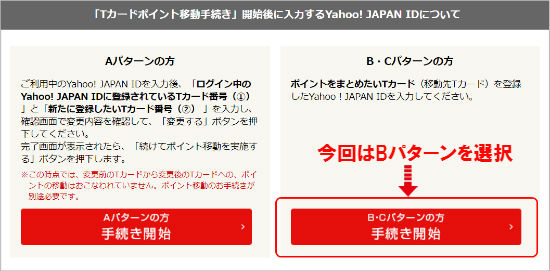
今回はすでに登録してあるTカードに、別のTカードからポイントを移動せるBパターンで解説していきたいと思います。
手順5:移動元Tカードの番号を入力し、文字認証を入力する
「手続き開始」ボタンを押しログインすると、「Tカード番号」と「文字認証」を入力する画面になるので、それぞれ入力していきます。↓
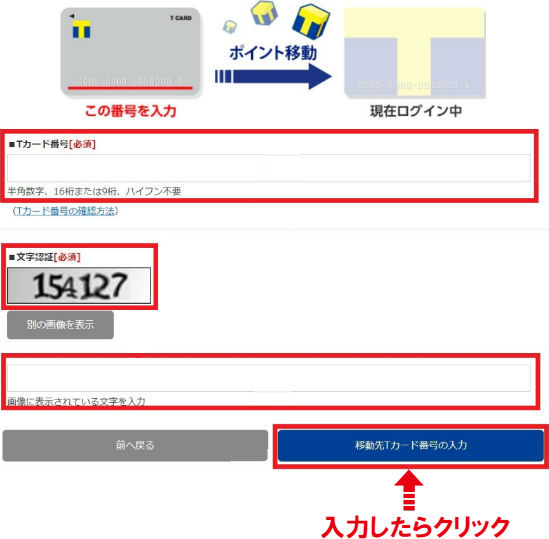
ちなみに、この画面では移動元のTカード番号を入力することになります。
入力が終わったら右下にある「移動先Tカードの入力」ボタンを押します。
手順6:移動先カードの番号を入力し、文字認証を入力する
ここでも手順5と同じように「Tカード番号」と「文字認証」を入力しますが、ここでは移動先のTカード番号を入力することになります。↓
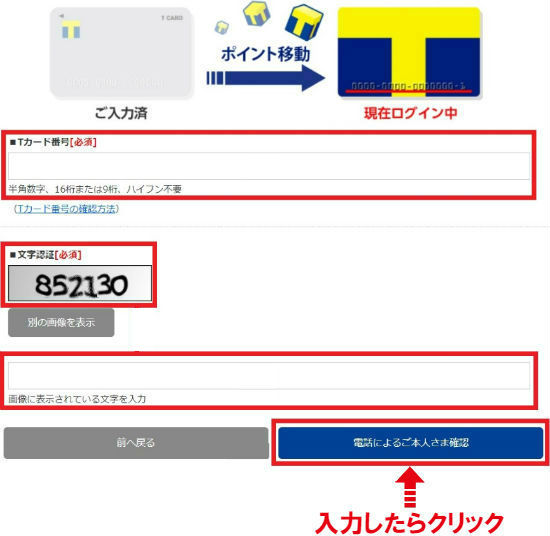
入力が終わったら右下にある「電話によるご本人さま確認」ボタンを押します。
手順7:「Tカード認証ダイヤル」に電話する
移動元Tカードに登録中の電話番号が【1】に表示されるので、その番号から【2】の「Tカード認証ダイヤル」に電話をかけます。
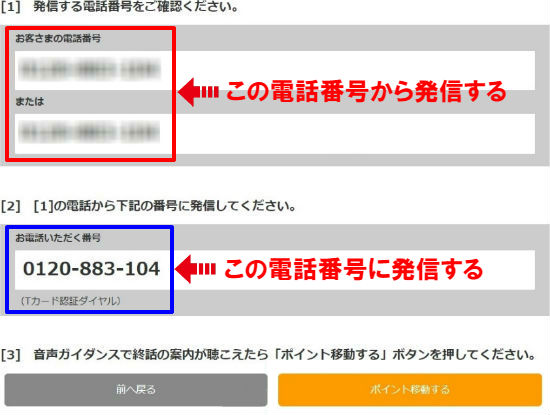
手順8:音声ガイダンスが終わった後に「ポイント移動する」ボタンを押す
音声ガイダンスで終話の案内が聴こえたら、画面右下の「ポイント移動する」ボタンを押します。
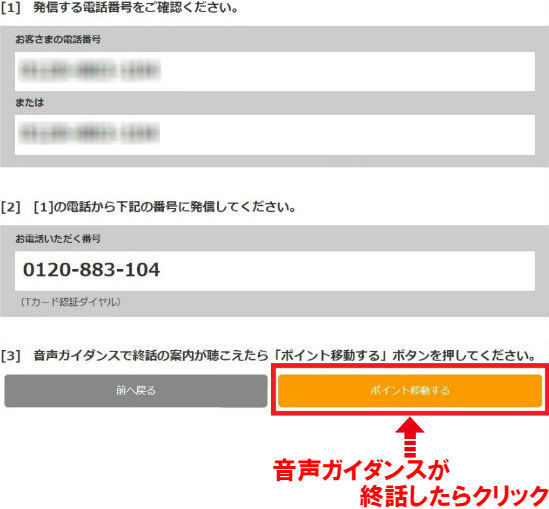
これで、ポイントの移動手続きは完了です。↓
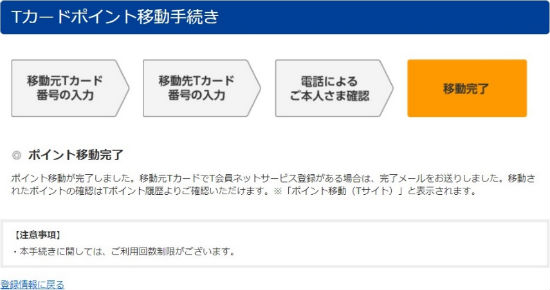
簡単でしたね。
手順9:ちゃんとポイントが移動されているか確認する
最後はTサイトにログインして、ちゃんとポイントが移動されているかどうか確認してください。
ちゃんとポイントが移動されていれば、Tポイント履歴に「ポイント移動(Tサイト)」と表示されているはずです。
まとめ
今回は、2枚持ちしているTカードで貯めたそれぞれのポイントを、1枚のTカードにまとめる方法について紹介してきました。
手順をまとめると、
- 移動元および移動先TカードともにTカード裏面に「ご登録ください!」と記載があれば情報登録をする ※Yahoo! JAPANカードは不要
- ポイントをまとめたいTカード(移動先Tカード)をYahoo! JAPAN IDに登録する
- 移動元Tカードに登録中の電話番号が発信可能か確認する
- 「Tカードポイント移動手続き」から自分に該当するパターンを選び「手続き開始」ボタンを押す
- ログイン後、移動元の「Tカード番号」および「文字認証」を入力し、「移動先Tカードの入力」ボタンを押す
- 移動先の「Tカード番号」および「文字認証」を入力し、「電話によるご本人さま確認」ボタンを押す
- 移動元Tカードに登録中の電話番号から「Tカード認証ダイヤル」に電話する
- 音声ガイダンス終話後に「ポイント移動する」ボタンを押す
- ポイントがちゃんと移動されているか確認する
となります。
手順1から手順3まではTポイントを移動させるために必要な事前準備になるので、基本的には手順4からがTポイントをまとめる手続きとなります。
なので、2回目以降の手続きは、「Tカードポイント移動手続き」から以下の該当するパターンを選択してポイント移動手続きを行ってくださいね。
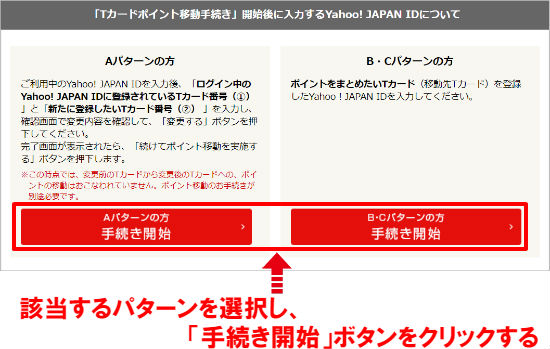
ただし、Tポイント以外の登録サービス(以下参照)については、「Tカードポイント移動手続き」をしても移行されないので注意が必要です。
- レンタル利用登録
- Tマネー
- T会員ランク(ファミリーマート、TSUTAYA)
- TカードW登録サービス
- PGMスマートチェックイン等
ようは、カードに登録している内容やランク、マネーなどは引継ぎできないということですね。
これらのサービスを引き続き利用する場合は、移行元のTカードで利用するようにしてくださいね。
以上、「保存版!Yahoo! JAPANカードにTポイントをまとめる手順をわかりやすく解説!2枚持ちの方は必見です」についての紹介でした。



























